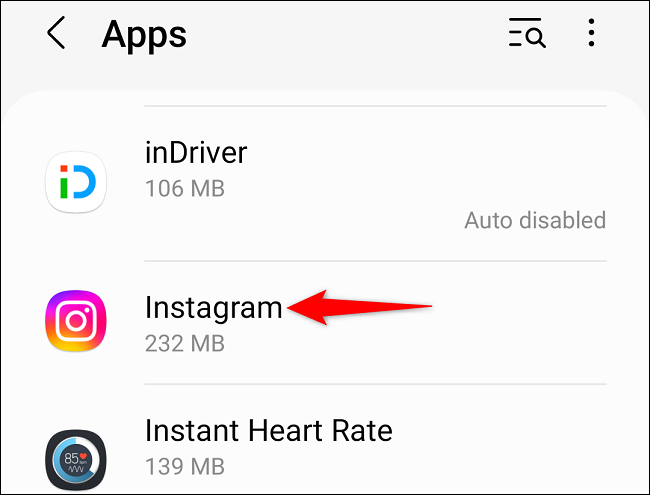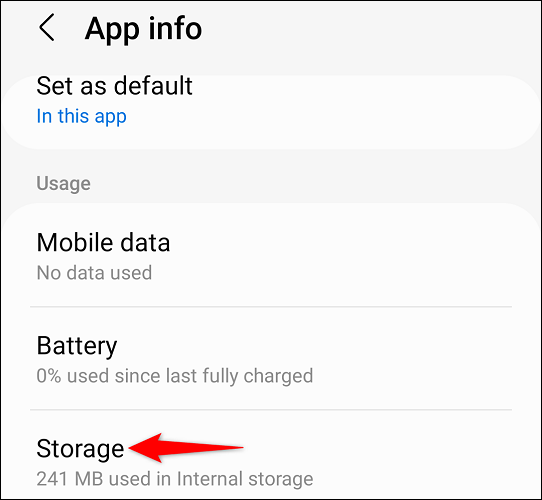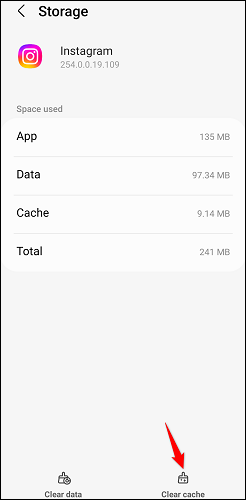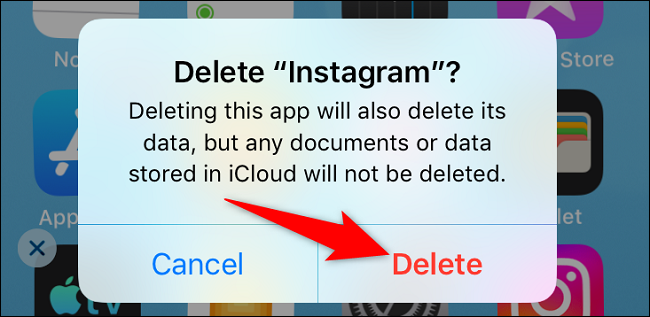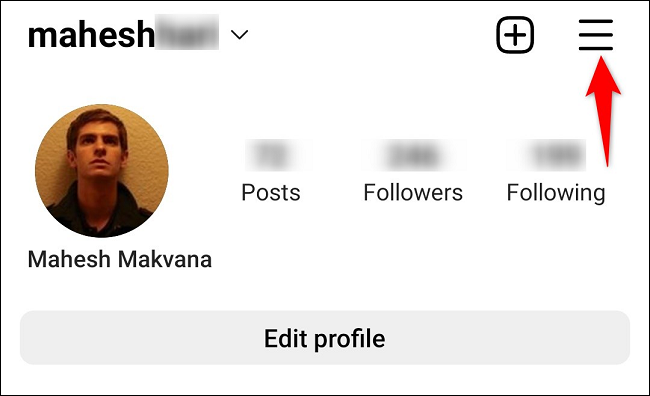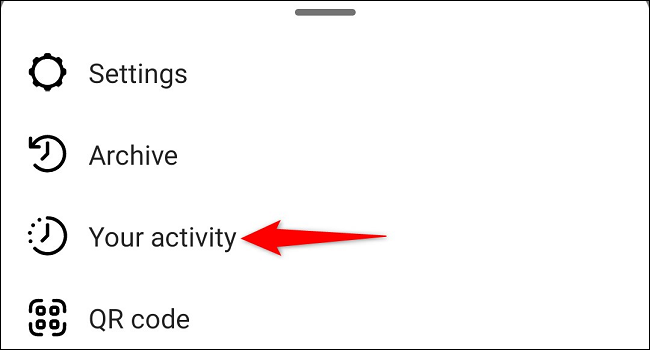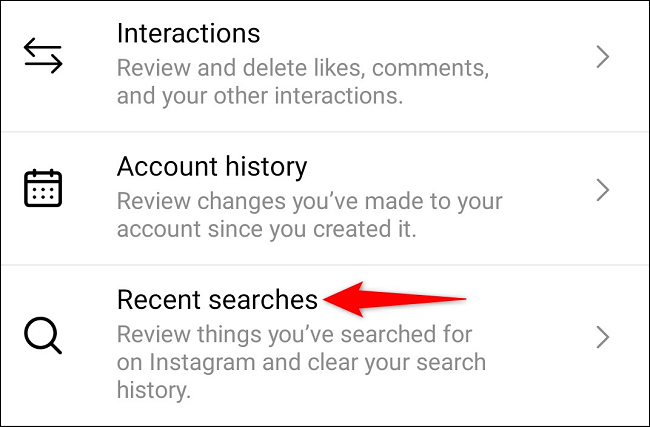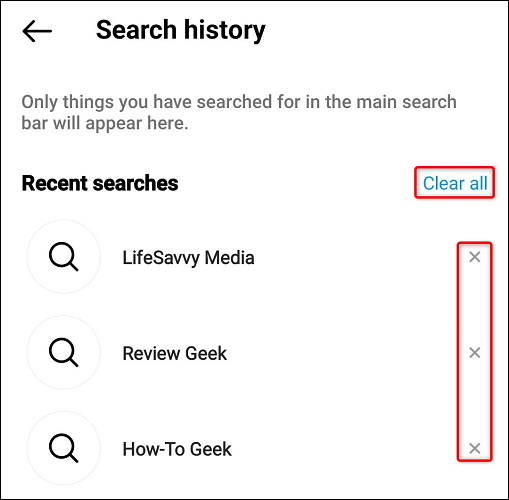Πώς να καθαρίσετε την προσωρινή μνήμη στο Instagram.
αν ήμουν Αντιμετωπίζετε προβλήματα με την εφαρμογή Instagram Ή απλά θέλετε να διαγράψετε τις πρόσφατες αναζητήσεις σας, είναι εύκολο Διαγράψτε και τους δύο τύπους προσωρινής μνήμης Instagram Σε iPhone και Android.
Εκκαθαρίστε την προσωρινή μνήμη της εφαρμογής Instagram στο Android
Εάν είστε χρήστης Android, τα βήματα για την εκκαθάριση της προσωρινής μνήμης της εφαρμογής Instagram ενδέχεται να διαφέρουν ελαφρώς από αυτά που αναφέρονται παρακάτω. Ωστόσο, αυτός ο οδηγός θα πρέπει να σας δώσει μια γενική ιδέα για τα βήματα που πρέπει να κάνετε.
Για να ξεκινήσετε, ξεκινήστε την εφαρμογή Ρυθμίσεις στο τηλέφωνό σας Android. Στις Ρυθμίσεις, κάντε κύλιση προς τα κάτω και επιλέξτε Εφαρμογές.
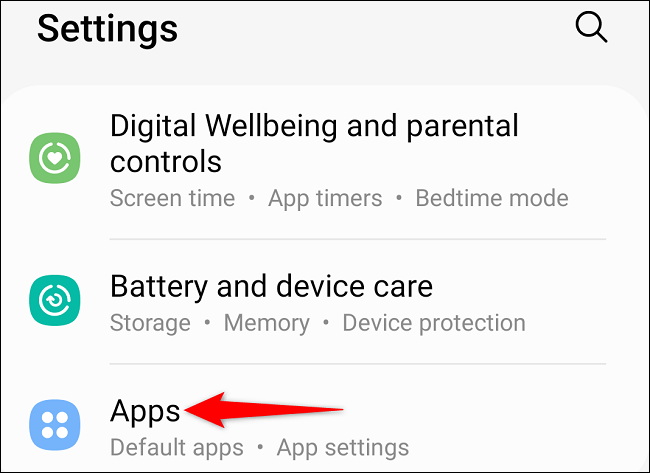
Στη λίστα εφαρμογών σας, βρείτε το Instagram και πατήστε σε αυτό.
Στη σελίδα της εφαρμογής, επιλέξτε "Αποθήκευση".
Όταν ανοίξει η σελίδα αποθήκευσης, στην κάτω δεξιά γωνία, κάντε κλικ στο Εκκαθάριση προσωρινής μνήμης.
Το τηλέφωνό σας έχει πλέον καταργήσει τα αρχεία προσωρινής μνήμης Instagram.
Εκκαθαρίστε την προσωρινή μνήμη εφαρμογών Instagram στο iPhone
Στο iPhone, ορισμένες εφαρμογές παρέχουν μόνο τη δυνατότητα εκκαθάρισης της προσωρινής μνήμης χωρίς επανεγκατάσταση της εφαρμογής. Για το Instagram, ο μόνος τρόπος εκκαθάρισης της προσωρινής μνήμης της εφαρμογής είναι να την απεγκαταστήσετε και να την επανεγκαταστήσετε.
Ειδοποίηση: Η απεγκατάσταση και η επανεγκατάσταση της εφαρμογής θα απαιτήσει να εισαγάγετε ξανά τα στοιχεία σύνδεσής σας. Ωστόσο, δεν θα χάσετε τα δεδομένα που είναι αποθηκευμένα στον λογαριασμό σας στο Instagram.
Πρώτα, βρείτε το Instagram στην αρχική οθόνη του iPhone σας. Στη συνέχεια, πατήστε παρατεταμένα την εφαρμογή. Σε παλαιότερες εκδόσεις του iOS, θα πρέπει να επιλέξετε το "X" στη γωνία και, στη συνέχεια, να πατήσετε Διαγραφή στο μήνυμα.
Σε νεότερες εκδόσεις του iOS, θα χρειαστεί να πατήσετε παρατεταμένα την εφαρμογή και, στη συνέχεια, να επιλέξετε Κατάργηση εφαρμογής από το μενού. Στη συνέχεια, πατήστε ξανά Διαγραφή εφαρμογής όταν σας ζητηθεί.
Το Instagram έχει πλέον απεγκατασταθεί στο iPhone σας. να εκ νέου Κατέβασέ το Απλώς επισκεφτείτε το App Store. Τέλος, μπορείτε να εκκινήσετε την εφαρμογή και να συνδεθείτε στον λογαριασμό σας στο Instagram.
Διαγράψτε τις πρόσφατες αναζητήσεις στο Instagram
Μπορείτε επίσης να σαρώσετε Οι πρόσφατες αναζητήσεις σας στο Instagram , είτε ατομικά είτε συλλογικά.
Για να το κάνετε αυτό, ξεκινήστε την εφαρμογή Instagram στο τηλέφωνο iPhone ή Android. Στην κάτω δεξιά γωνία της εφαρμογής, πατήστε το εικονίδιο του προφίλ σας.
Στη σελίδα του προφίλ σας, στην επάνω δεξιά γωνία, κάντε κλικ μενού χάμπουργκερ (Τρεις οριζόντιες γραμμές).
Επιλέξτε "Η δραστηριότητά σας" στη λίστα.
Κάντε κύλιση προς τα κάτω στη σελίδα Η δραστηριότητά σας και κάντε κλικ στις Πρόσφατες αναζητήσεις.
Για να αφαιρέσετε ένα μεμονωμένο στοιχείο, επιλέξτε ένα "Χ" δίπλα στο στοιχείο που θέλετε να διαγράψετε.
Για να καταργήσετε όλες τις αναζητήσεις που αναφέρονται στη λίστα, κάντε κλικ στο Εκκαθάριση όλων στο επάνω μέρος της οθόνης σας.
Αυτό είναι. Το Instagram αφαίρεσε με επιτυχία τα στοιχεία αναζήτησής σας.
Όσο είστε σε αυτό, ξέρατε ότι μπορείτε Διαγράψτε τα μηνύματά σας στο Instagram ? Ρίξτε μια ματιά στον οδηγό μας για να μάθετε πώς.